Altaro: AOS Replication: Laboratorio 2: Disk Seed:
Otra opción interesante es la posibilidad de realizar una importación offline.
Otra opción interesante es la posibilidad de realizar una importación offline.
Este procedimiento, consta de dos fases, en primer lugar, nos situaremos en el equipo donde está situado Altaro VM backup y realizaremos un Disk Seed de las VM que queramos exportar.
Por otro lado, en la el servidor destino: del disk seed: Altaro Offsite Server, donde vamos a importar, realizaremos la importación de los ficheros.
Fase 1: Generar disk seed en Altaro VM backup
En el apartado “Offsite Copies”, tenemos el botón: Seed to Disk.
Para activarlo será necesario marcar una VM.
Seleccionaremos donde queremos ubicar los datos de exportación.
Podemos hacerlo en un disco local o bien en una ubicación de red:
Podemos hacerlo en un disco local o bien en una ubicación de red:
Igualmente, será necesario haber realizado un backup antes de realizar un disk seed.
En el apartado de actividades, podremos ver el progreso del disk seed.
Fase2: Importación del disk seed en Altaro Offsite Server
Transportamos los ficheros del primer servidor al segundo.
Si nos situamos en el Altaro Offsite Server, en el apartado: “Configure Accounts”, tenemos la opción de: “Import Seed”.
A continuación, podemos seguir el asistente paso a paso:
Al indicar la ruta de los ficheros, podremos la ya la VM:
Y podemos pulsar sobre: “Start Seed Import”.
Conclusión del laboratorio:
Con Disk Seed, conseguimos transportar de forma offline todas las VMs a la ubicación remota, esto es muy interesante como primera carga de la información de la ubicación remota, para ahorrar tiempo.
Altaro: AOS Replication: Laboratorio 3: Replica:
Otra funcionalidad interesante asociada a esta funcionalidad es la réplica.
La idea sería automatizar el proceso de backup en el sitio remoto utilizando la réplica.
La réplica utilizará el puerto 35120.
Para realizar la configuración, nos situaremos en el servidor de Altaro VM backup y nos dirigiremos en el apartado de: “Replication”.
Aquí podremos ver las máquinas virtuales y habilitar su replicación.
Con Disk Seed, conseguimos transportar de forma offline todas las VMs a la ubicación remota, esto es muy interesante como primera carga de la información de la ubicación remota, para ahorrar tiempo.
Altaro: AOS Replication: Laboratorio 3: Replica:
Otra funcionalidad interesante asociada a esta funcionalidad es la réplica.
La idea sería automatizar el proceso de backup en el sitio remoto utilizando la réplica.
La réplica utilizará el puerto 35120.
Para realizar la configuración, nos situaremos en el servidor de Altaro VM backup y nos dirigiremos en el apartado de: “Replication”.
Aquí podremos ver las máquinas virtuales y habilitar su replicación.
Al habilitar la replicación sobre una VM, veremos la siguiente pantalla:
Veremos cómo nos indica que de forma predeterminada la réplica se realizará cada 5 minutos pero es posible cambiar este parámetro a posterior.
También vemos como nos aparece el sitio remoto donde replicar, que será el Altaro Offsite Server.
Si tuviéramos más de un Altaro Offsite Server, podríamos elegir el que quisiéramos.
Una vez activada la replicación sobre la máquina virtual, podremos ver cómo está correctamente replicada:
El estado de la réplica, también lo podemos ver en el Altaro Offsite Server:
Conclusión del laboratorio:
Con esta opción, conseguimos automatizar el traspaso de datos de un lugar a otro.
La réplica solo transfiere los cambios en las VMs a nivel de bloques.
Altaro: AOS Replication: Laboratorio 4: Replica boot from VM:
Una vez tenemos la réplica realizada correctamente, en caso de desastre, podríamos levantar la réplica en el Altaro Offsite Server.
A nivel de administración, deberemos realizar el proceso desde el Altaro Offsite Server.
Si intentamos realizar el proceso desde el Altaro VM backup, veremos el siguiente aviso:
Desde el Offline Server, nos situamos en el apartado: “Replication”, seleccionamos una VM y pulsamos sobre: “Boot Replicated VM”.
A continuación, podremos seleccionar que réplica queremos iniciar:
Y también asignar el nombre de la VM:
A continuación, podremos decidir qué hacemos con la VM iniciada:
- Descartar la VM iniciada
- Conectar a la VM
- Iniciar la restauración de la VM.
Si pulsamos sobre: “Instantly Restore VM to this server”, veremos como el procedimiento nos avisa de los distintos cambios que se producirán:
Conclusión del laboratorio:
El inicio de la VM de una VM replicada es rápido y sencillo.
Es importante leer las indicaciones que aparecen de cada opción para evitar la pérdida de datos.
Podéis descargar Altaro, aquí.

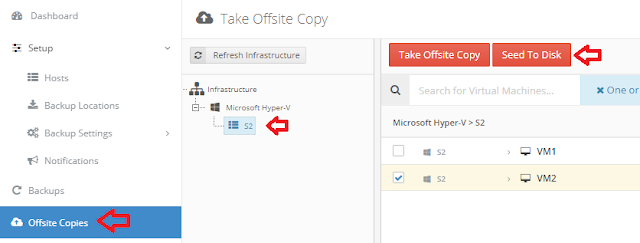




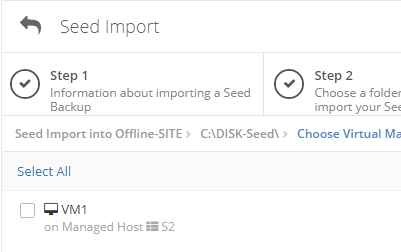




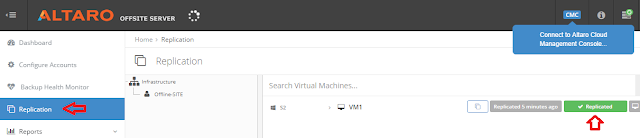






No hay comentarios:
Publicar un comentario